使用Office2013屏幕截图工具截图方法图文详解
摘要:微软Office进入2010版后增加了一个很好的工具那就是“屏幕截图”,当你使用Office时想在你的文件中加入截图...
微软 Office 进入2010版后增加了一个很好的工具那就是“屏幕截图”,当你使用 Office时想在你的文件中加入截图时,你就可以更快捷的截到图片,下面小编就给大家带来Office 2013版的屏幕截图使用方法。
一、我们打开Office进入“插入”菜单下的“屏幕截图”如下图
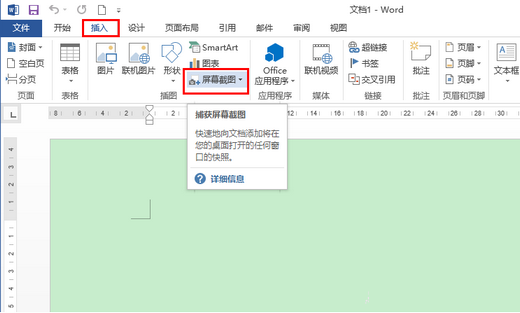
二、点击“屏幕截图”后会出现你已打的程序的页面的的快捷截图选项,这里我先择了一个网页做试范,如下图
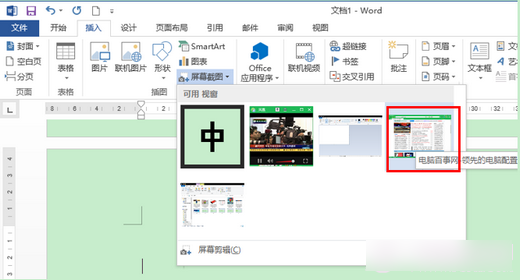
点击后即刻出现下面完美的截图
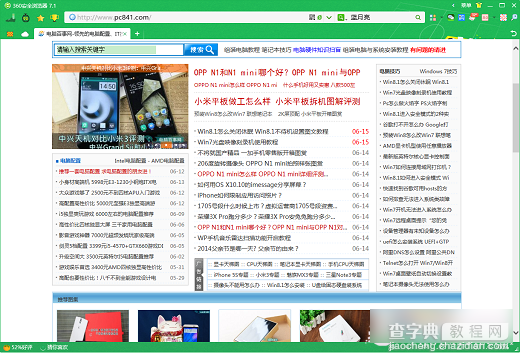
三、换个截图方式“屏幕剪辑”选择这个选项我们可以截取当前的屏幕。
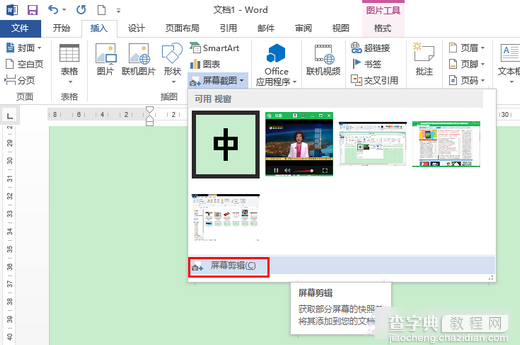
当当前屏幕出现蒙蒙的进候,你光标可以选择好截图区域按下左键拖动进行截图。
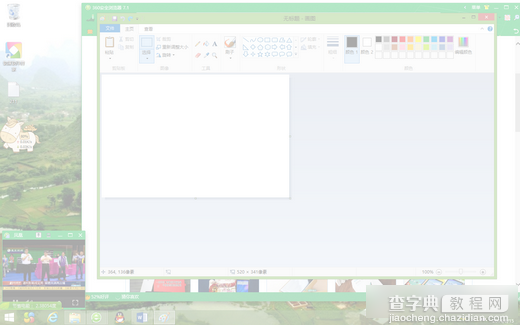
拖动截图完成后文件中就会出现刚才所截的图
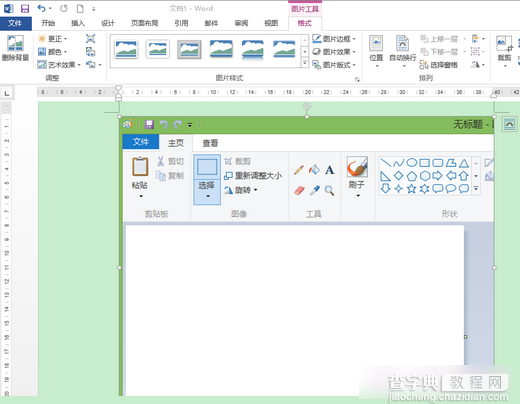
Office 有了这个“屏幕截图”工具,对于写文件时进要进行当前页截图的是一个很好帮手,不用借用其它截图工具,提高了写作的效率。
【使用Office2013屏幕截图工具截图方法图文详解】相关文章:
★ Word2007插入自选图形时自动创建绘图画布的图文步骤
★ 把DOC文件的默认打开方式设为Office 2003或Office 2007打开方式的切换方法
★ WPS表格 巧妙使用“定位”功能 打造成绩单的方法(图文教程)
★ 如何在Word2007启用选定时自动选定整个单词功能(图文)
★ WPS2012技巧 用常用公式完成复杂任务的详细方法(图文教程)
